Kid3 Music Tag Editor를 사용하면 Windows PC에서 음악 태그를 쉽게 추가할 수 있습니다.
당신은 음악 애호가, 맞죠? 이 경우 컬렉션에 있는 많은 곡에 유사한 태그가 있거나 전혀 없을 수 있습니다. 이러한 태그를 한번에 쉽게 편집할 수 있는 방법이 있는지 궁금할 수 있습니다. 글쎄요(Well) , 더 이상 꼬마가 궁금하지 않습니다. 우리가 당신을 지원합니다. 알겠습니다(Alright) . 최근에 우연히 웹을 검색 하다가 놀랍게도 Kid3(Kid3) 라는 도구를 발견 했습니다. 처음에 이름은 우리가 이것을 어린이용 Windows 10 응용 프로그램으로 믿게 했으나 그렇지 않습니다. 대신 이것은 오디오 태그를 편집하는 프로그램이며 우리가 수집한 것에서 MP3 , WAV , FLAC , WMA , OGG 와 같은 형식을 지원합니다.(OGG), MPC , AIFF , AAC , WavPack , Opus , TrueAudio , Speex 및 추적기 모듈.
(Kid3 Music Tag Editor)Windows PC 용 Kid3 음악 태그 편집기
휴대용 앱이기 때문에 설치할 것이 없습니다. 우리는 게으르므로 그것이 우리가 매우 좋아하는 것입니다.
1] 파일 가져오기
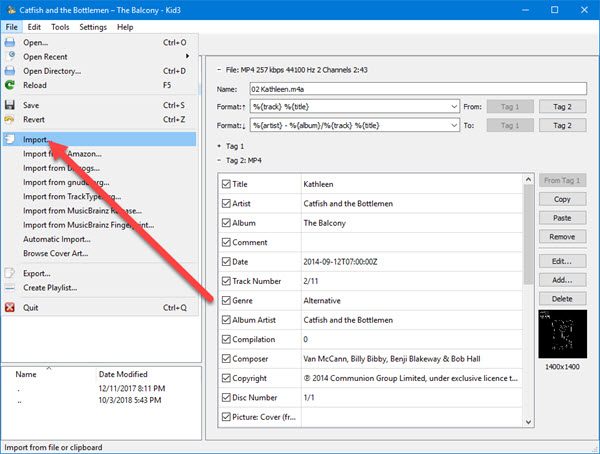
Kid3 로 가져오려는 파일이 있다면 이것이 바로 당신이 하고 싶은 일입니다. 가져오려면 파일(File) 을 클릭한 다음 가져오기(Import) 를 클릭합니다 . 거기에서 편집하려는 오디오 태그 파일을 찾아 마법을 사용할 수 있습니다.
흥미롭게도 서버에 연결하여 컴퓨터로 파일을 가져올 수 있습니다. Amazon , MusicBrainz 및 TrackType 은 여기에서 지원되는 일부입니다. 그러나 옵션 중 하나만 사용하는 경우 자동 가져오기(Automatic Import) 를 선택할 수 있습니다.
2] 도구

도구 섹션에서는 가지고 놀 수 있는 많은 것들을 찾을 수 있습니다. 여기에서 디렉터리 이름을 바꾸고, 파일 이름 형식을 적용하고, 텍스트 인코딩을 적용하고, 태그 형식을 적용하는 등의 작업을 수행할 수 있습니다.
솔직히 말해서, 여기 사람들이 가지고 놀 수 있는 것들이 많이 있고, 그게 좋습니다. 개발자가 Kid3 를 만드는 데 얼마나 많은 노력을 기울였는지 보여줍니다 .
3] 설정

설정 영역에서 사용자는 Kid3 가 원하는 방식으로 작동하도록 상당히 많은 것을 구성할 수 있습니다. 사람들은 태그의 작동 방식을 변경하고, 파일을 처리하는 방법을 결정하고, 최상의 사용자 작업을 선택하고, 선호하는 플러그인을 선택하고, 키보드 단축키의 작동 방식도 변경할 수 있습니다.
또한 전체 도구가 원하는 모양과 맞지 않는 경우 몇 번의 마우스 클릭으로 모양을 변경할 수 있습니다. 이제 클릭 한 번으로 설정을 기본 상태로 복원할 수 있으므로 좋습니다. Kid3 는 (Kid3)공식 웹사이트(official website) 를 통해 다운로드할 수 있습니다 .
Related posts
VirtualDJ Windows 10 PC 용 무료 가상 DJ software입니다
Create 웹 Bzzt 친화적 인 이미지! Windows PC에 대한 Image Editor
Plain Text Windows 10에서 Musical Notation PDF로 변환하는 방법
AkelPad는 Windows에 Notepad 교체를위한 풍부한 기능의 Text Editor입니다
CudaText는 Windows 프로그래머를위한 무료 Code Editor입니다
Relocate Windows 10에서 Application Mover을 사용하는 프로그램 설치 프로그램
설치 프로그램을 Windows 10에서 다른 드라이브로 이동하는 방법
Best Windows 10 무료 Molecular Modeling software
New Context Menu에서 Remove Windows 10에서 편집, Add, Remove 항목
SnipAway는 Windows 10 용 무료 Code Editor입니다
Windows 10에 Vim Text Editor를 설치하는 방법
Ashampoo Music Studio : Windows PC에 대한 무료 Music Software
SynWrite Editor : Free Text & Source Code Editor Windows 10
Best Software & Hardware Bitcoin Wallets Windows, iOS, Android
Enjoy Elevator Music Windows을 기다리는 동안 작업을 완료합니다
Convert AVCHD Windows 10 용 무료 변환기를 사용하여 MP4
Best 무료 Barcode Scanner software Windows 10
Create Windows 10 용 PeperNote과 간단한 노트
Icecream Video Editor Windows는 4K 비디오 편집을 지원합니다
Comet (Managed Disk Cleanup) : Windows Disk Cleanup Tool의 대안
